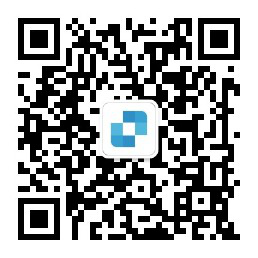✨连连控 4.0 全平台强制更新通知
了解详情
五一出行遇临时办公?连连控假期远程办公应急攻略
五一假期将至,大家是否有规划假期出行计划呢?许多小伙伴会提前请年假来给这次假期“充值”,为的就是能够在这个假期中尽情放松游玩。

但大家是否有遇到过假期出行路上,临时接到工作任务呢?这种情况难免让人措手不及!别着急,收下这份「连连控假期远程办公应急攻略」从容应对突如其来的工作安排。
准备工作
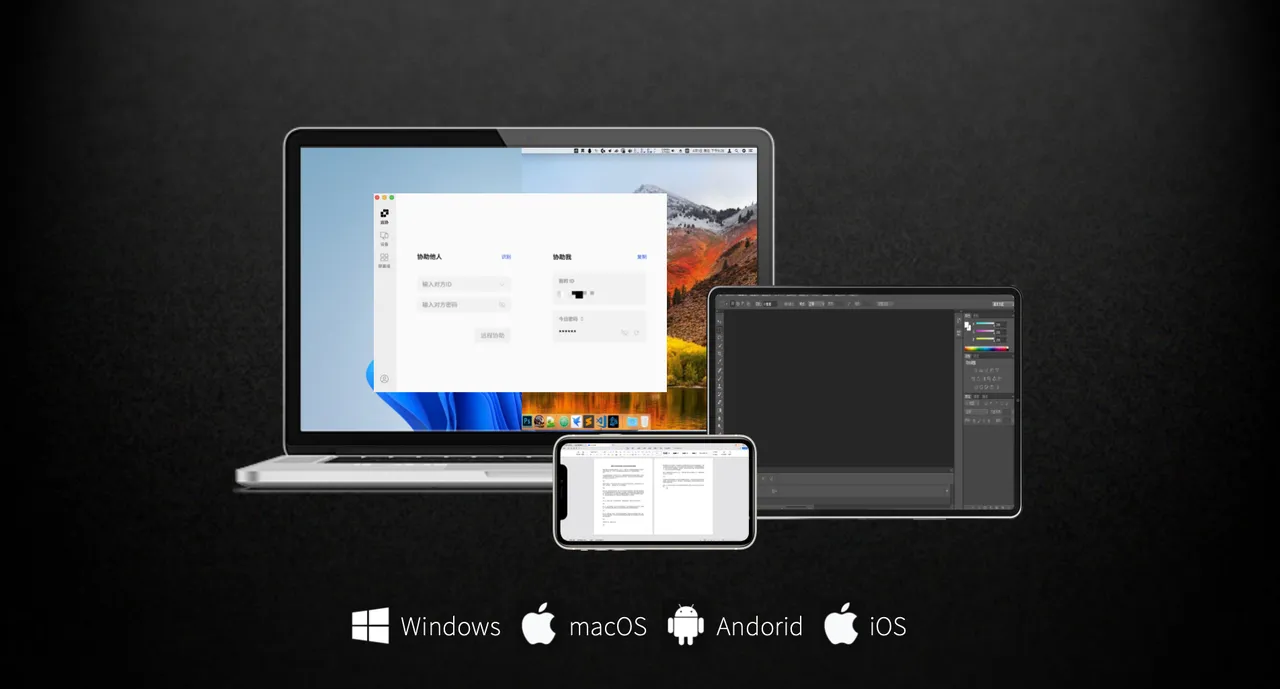
在办公电脑和手机或平板上安装连连控远程控制软件。从连连控官网下载页面中,下载最新4.0内测版。根据设备型号下载对应客户端并安装,完成注册登录。
远程连接
为了能够假期外出时顺利远程连接办公电脑,可以先进行一下远程控制测试。确保能够成功连接。
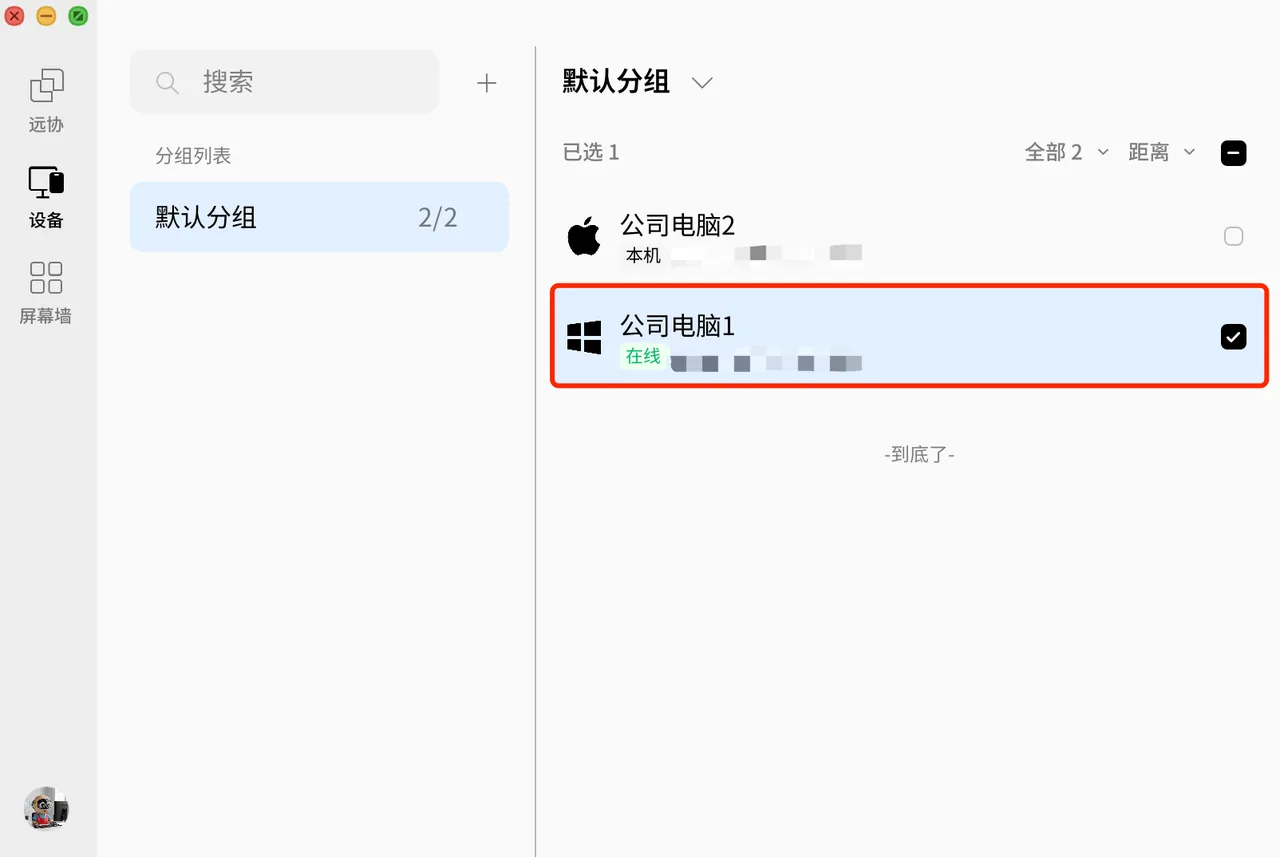
主控端和被控端需要登录同一个连连控账号,主控端在设备列表中可看到已登录同一账号的被控设备。双击被控设备即可连接到该设备。
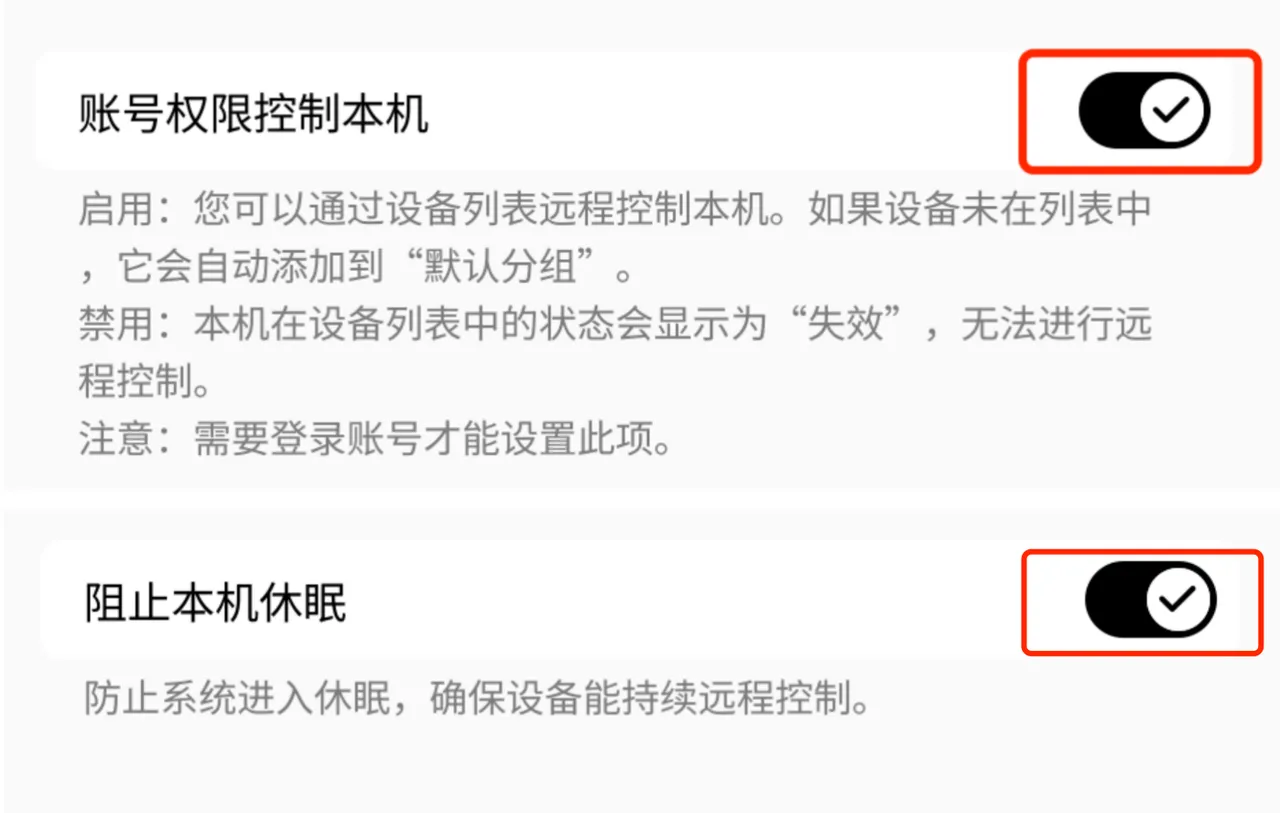
需要注意的是,被控设备需要在连连控【权限管理—本机被控】中开启【账号权限控制本机】选项。如无法连接,一定要检查下该选项是否开启,此外还可以在【设置—通用】选项中开启【阻止本机休眠】选项,防止电脑长时间未操作进入休眠而影响远程控制连接。
虚拟键鼠or外设
操作方面,连连控提供了虚拟键盘和虚拟键鼠功能,通过手机或平板的触屏来完成文字的输入和鼠标的操作。
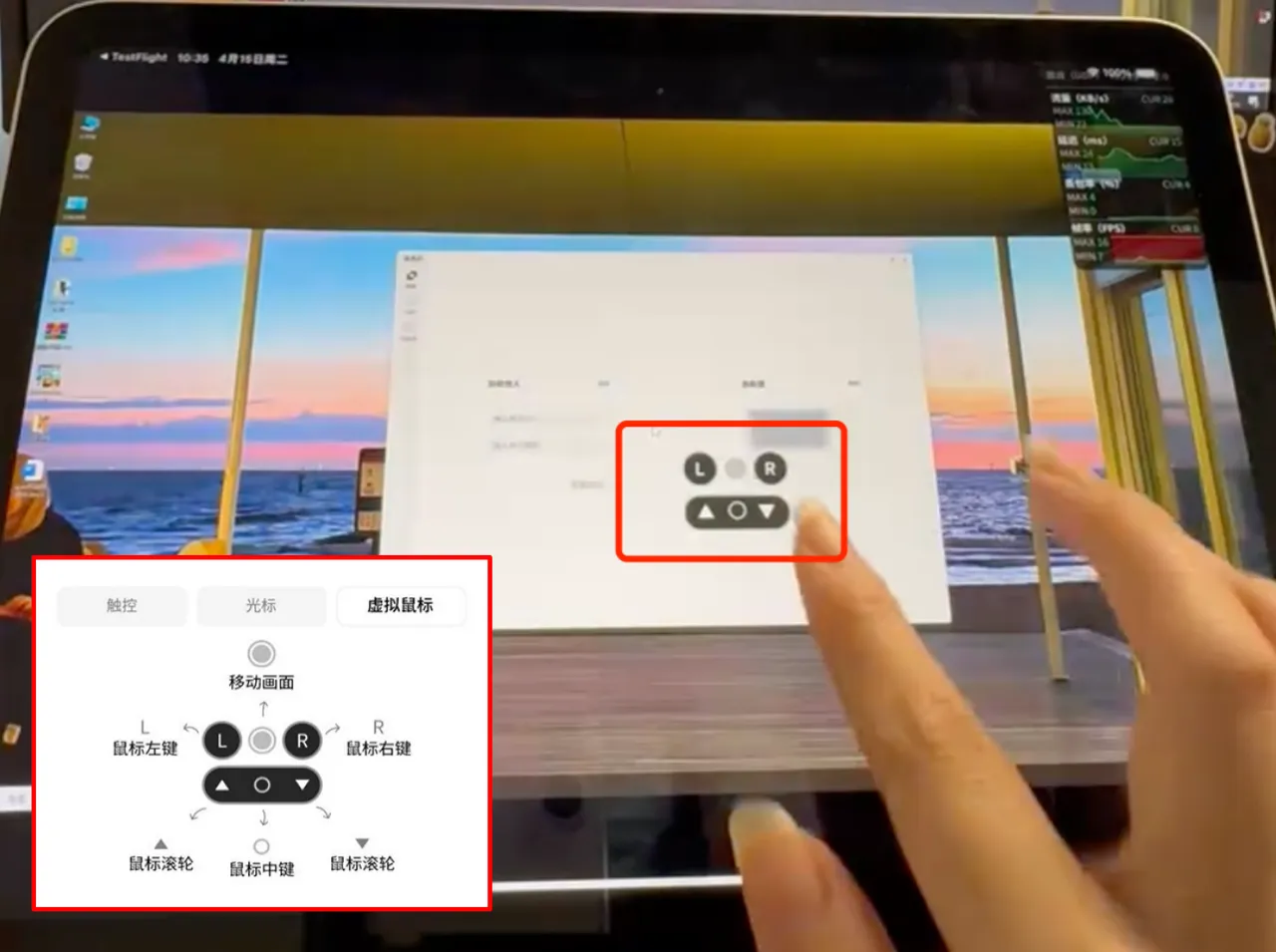
虚拟键鼠可以模拟物理键鼠标「单击/双击/滚轮」等精细操作。相比采用触控模式,在操作交互上要便捷不少。毕竟被控电脑无论是windows或MacOS,都没有深层次针对触控交互做过优化。
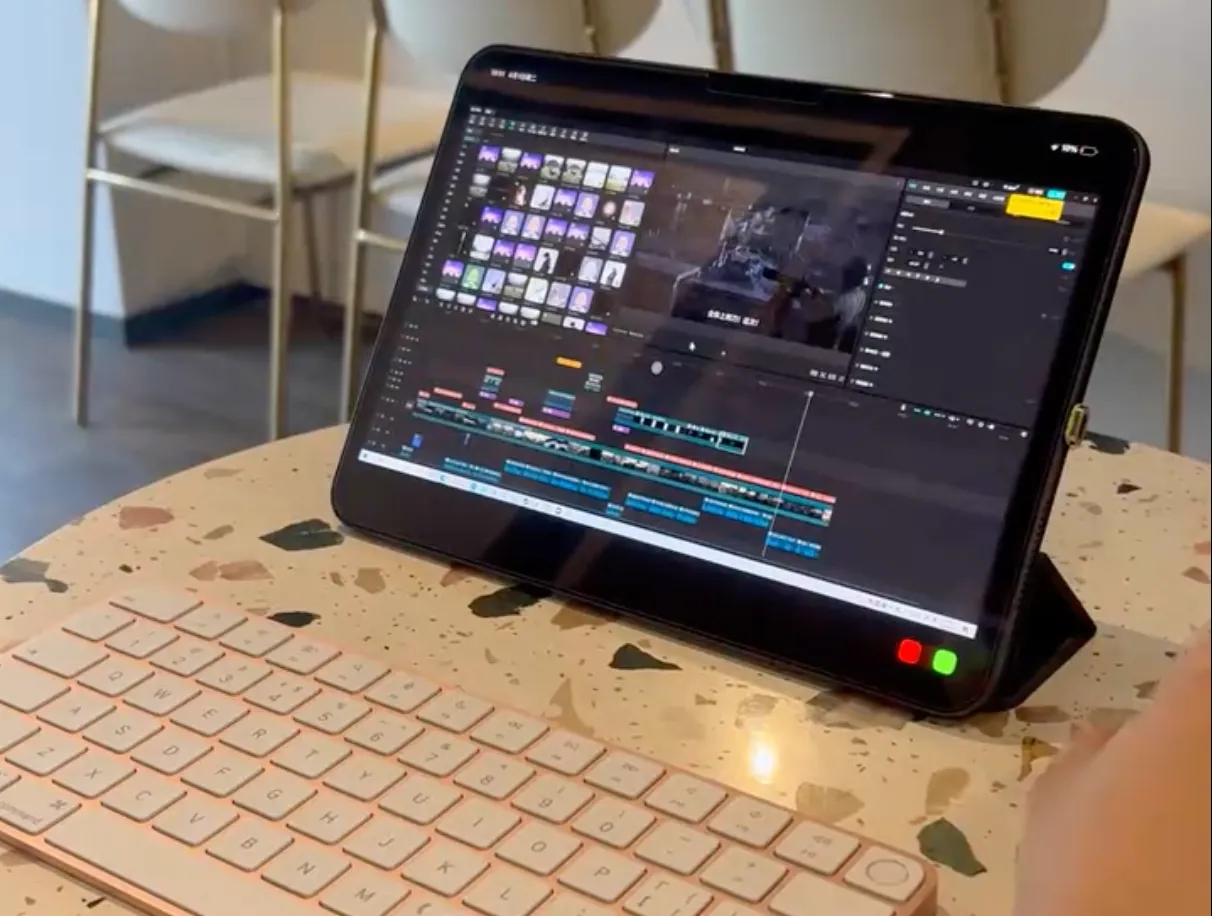
当然,连连控还支持驱动级外设连接。假期出游时,只要带上一套轻便的蓝牙键鼠套装,在远程办公时,手机和平板连接蓝牙键鼠可以胜任各类专业软件的复杂操作,非常方便。
隐私保护
在使用连连控远程办公时,【隐私屏】和【结束远控时锁屏】这两个选项一定要记得打开!
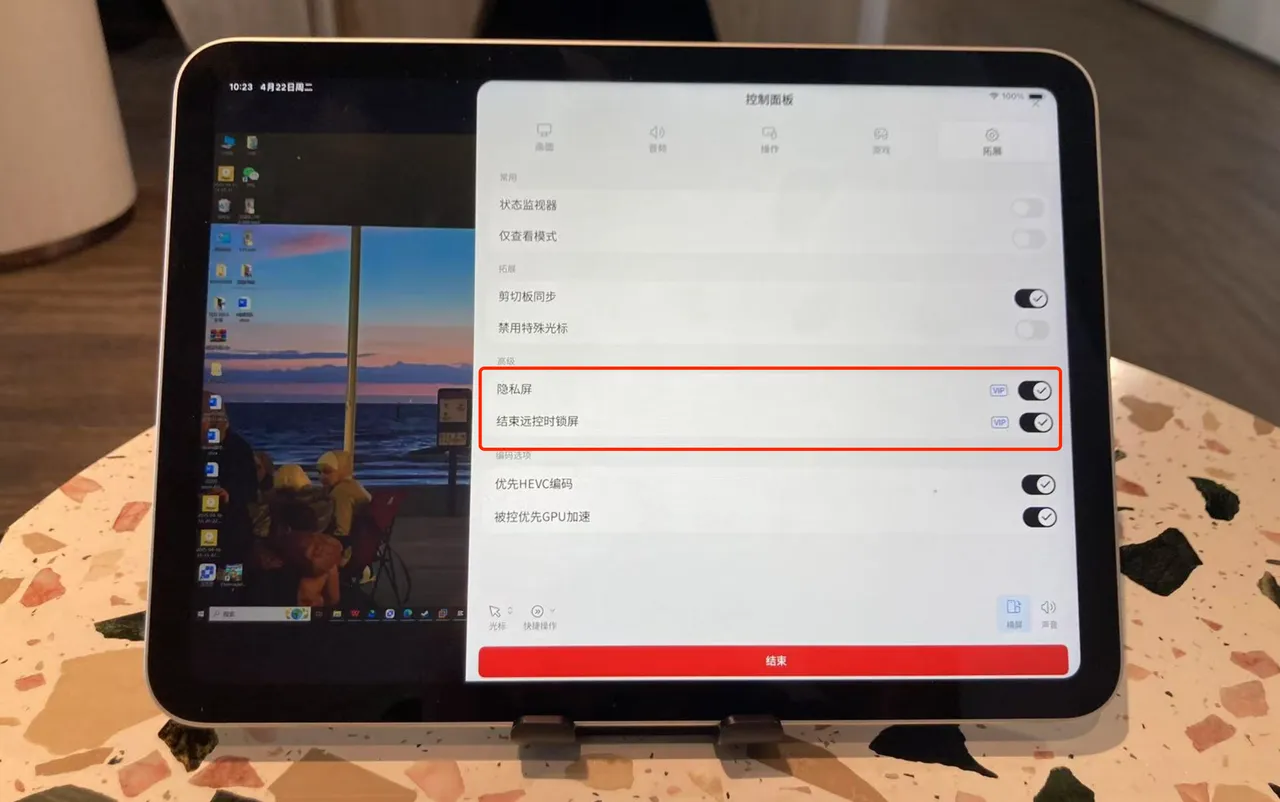
隐私屏:在进行远程办公时,可以打开该功能,被控办公电脑的屏幕会被进行遮挡,有效保护你的屏幕内容不被窥视。
结束远控时锁屏:开启该功能,断开远程办公连接后,被控办公电脑将自动锁屏,结合隐私屏功能可以在远程办公时对隐私进行双重保护。
以上就是本篇攻略的全部内容啦!通过连连控远程控制,即使在假期中遇到临时工作任务,我们也能够轻松应对,既不影响工作的进度,又能尽情享受假期的乐趣。希望这份攻略能帮助大家度过一个愉快而充实的五一假期!